Как пользоваться Alcohol 120%
![]()
Сегодня дисководы становятся частью истории, и вся информация записывается на так называемые образы дисков. Это означает, что мы буквально обманываем компьютер – он думает, что в него вставлена болванка CD или DVD, а на самом деле это всего лишь смонтированный образ. И одной из программ, которая позволяет совершать подобные манипуляции, является Alcohol 120%.
Как известно, Алкоголь 120% является прекрасным многофункциональным инструментом для работы с дисками и их образами. Так при помощи этой программы можно создать образ диска, записать его, копировать диск, стереть, конвертировать и выполнить ряд других задач, связанных с этим вопросом. Причем все это выполняется очень просто и быстро.
Начало работы
Для начала работы программы Alcohol 120% ее следует скачать и установить. К сожалению, вместе с этой программой установится несколько абсолютно ненужных дополнительных программ. Избежать этого не получится, ведь с официального сайта мы скачиваем не сам Алкоголь 120%, а лишь его загрузчик. Вместе с основной программой он скачает и дополнительные.
Как установить образ диска iso или mds Alcohol 120%
Поэтому лучше сразу удалите все программы, которые будут установлены вместе с Alcohol 120%. Теперь перейдем непосредственно к тому, как пользоваться Алкоголем 120%.
Создание образа
Для того, чтобы создать образ диска в Alcohol 120%, необходимо вставить в дисковод CD или DVD, а затем выполнить следующие действия:
- Открыть Алкоголь 120% и в меню слева выбрать пункт «Создание образов».
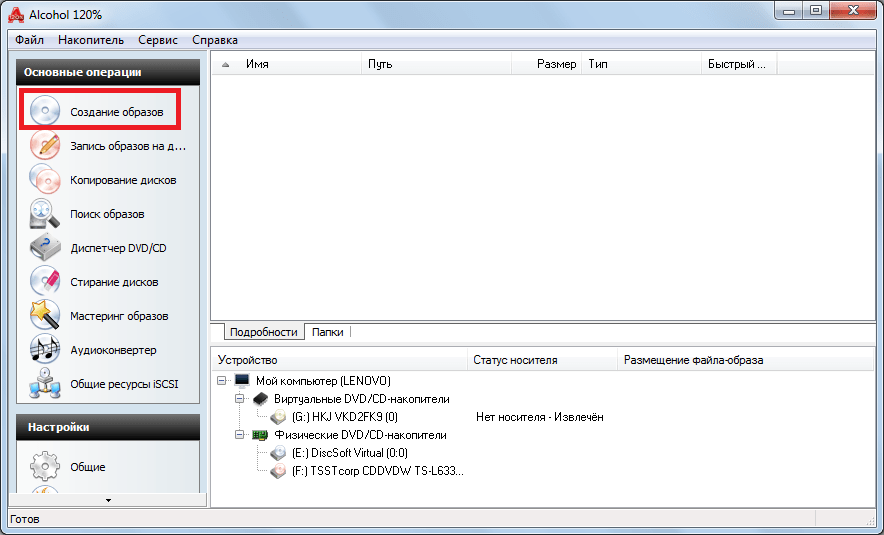
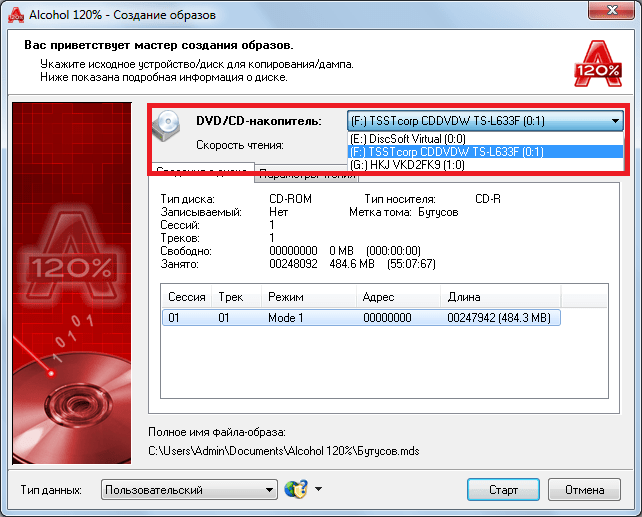
Важно выбрать там именно тот, который относится к дисководу, ведь в списке могут отображаться и виртуальные накопители. Для этого лучше зайдите в «Компьютер» («Этот компьютер», «Мой компьютер») и посмотрите, какой буквой обозначен диск в дисководе. К примеру, на рисунке ниже это буква F.
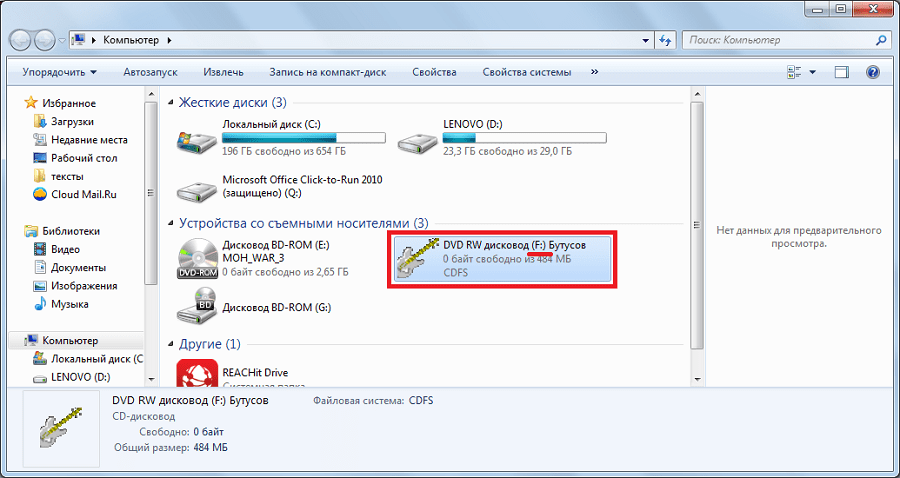
Также можно настроить и другие параметры, такие как скорость чтения. А если нажать на вкладку «Параметры чтения», можно задать имя образа, папку, где он будет сохранен, формат, указать пропуск ошибок и другие параметры.
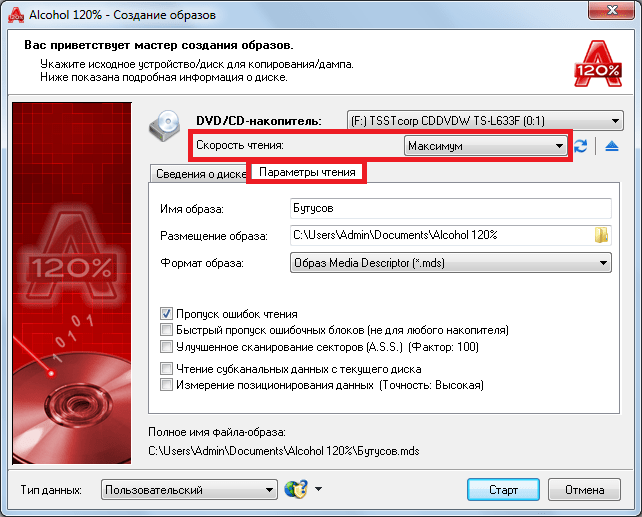
После этого остается просто понаблюдать за процессом создания образа и дождаться его окончания.
Обзор и настройка программы Alcohol 120%
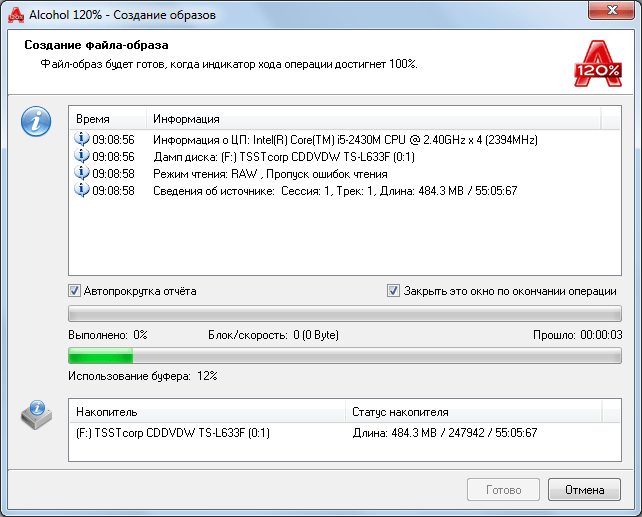
Запись образа
Чтобы записать на диск готовый образ при помощи, необходимо вставить в дисковод пустую CD или DVD болванку, и выполнить следующие действия:
-
В Alcohol 120% в меню слева выбрать команду «Запись образов на диск».
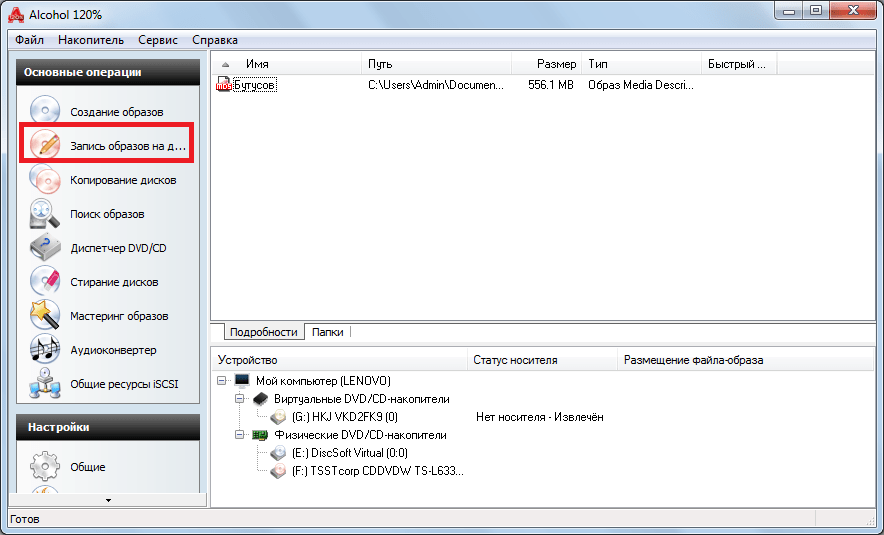
Подсказка: Стандартным местом расположения является папка «Мои документыAlcohol 120%». Если Вы не меняли этот параметр при записи, ищите созданные образы именно там.
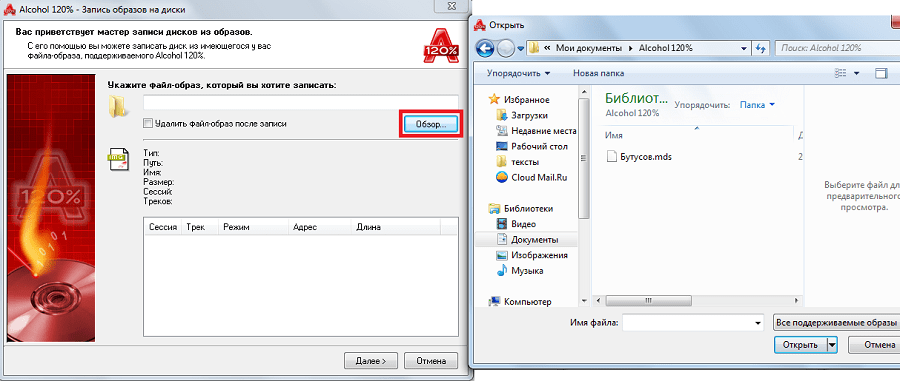
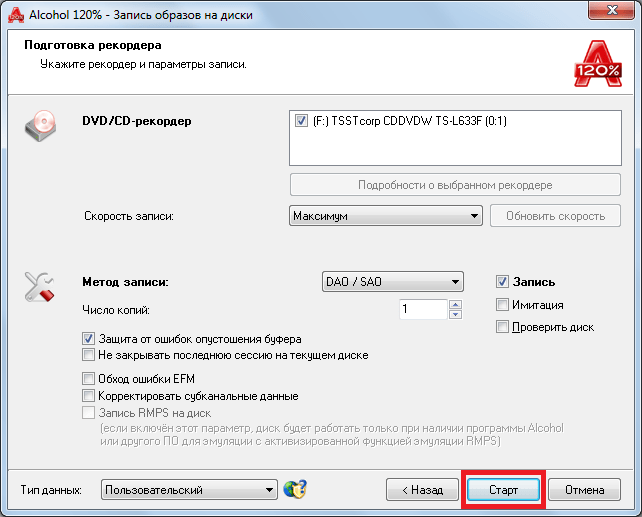
После этого останется дождаться конца записи и изъять диск из дисковода.
Копирование дисков
Еще одной очень полезной функцией Alcohol 120% является возможность копирования дисков. Происходит это так: сначала создается образ диска, затем он записывается на болванку. Фактически, это сочетание двух вышеописанных операций в одной. Чтобы выполнить эту задачу, необходимо сделать следующее:
-
В окне программы Алкоголь 120% в меню слева выбрать пункт «Копирование дисков».
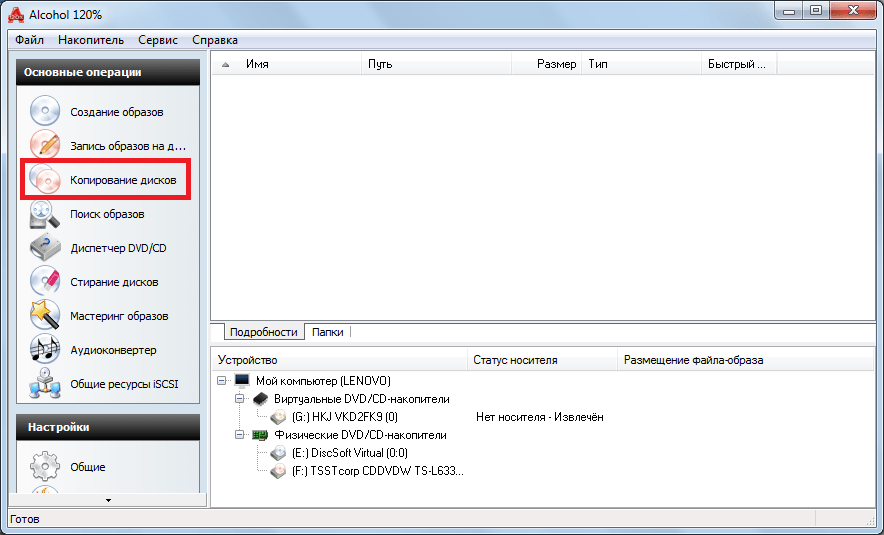
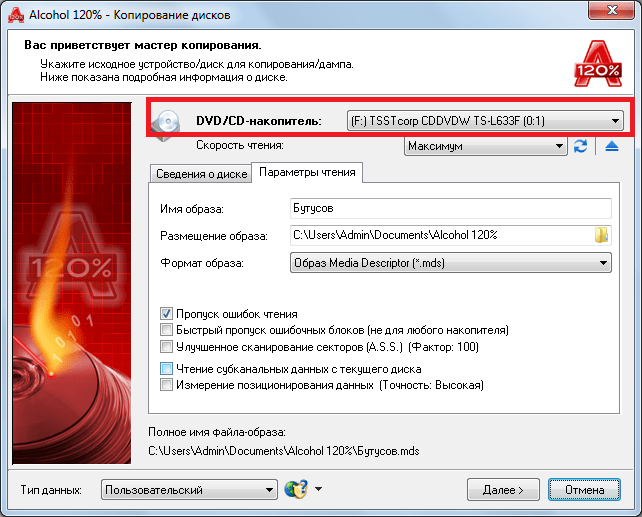
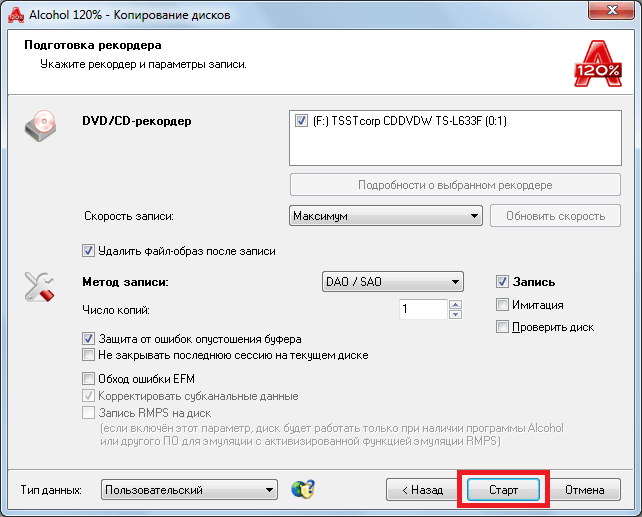
Поиск образов
Если Вы забыли, где находится нужный образ, в Alcohol 120% есть полезная функция поиска. Для того чтобы воспользоваться ею, необходимо нажать на пункт «Поиск образов» в меню слева.
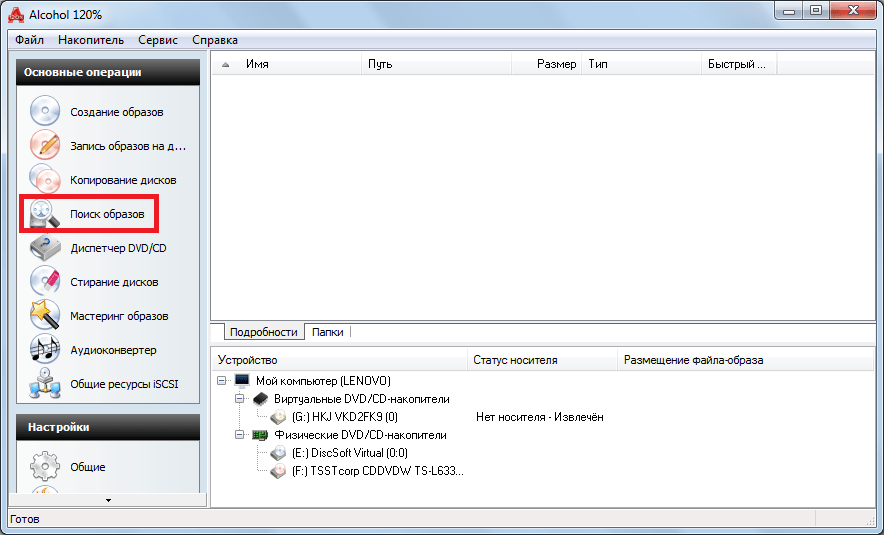
После этого необходимо выполнить ряд простых действий:
- Нажать на панель выбора папок для поиска. Там пользователь увидит стандартное окно, в котором нужно будет просто нажать на выбранную папку.
- Нажать на панель выбора типов искомых файлов. Там нужно будет просто поставить галочки напротив тех типов, которые нужно будет найти.
- Нажать кнопку «Поиск» внизу страницы.
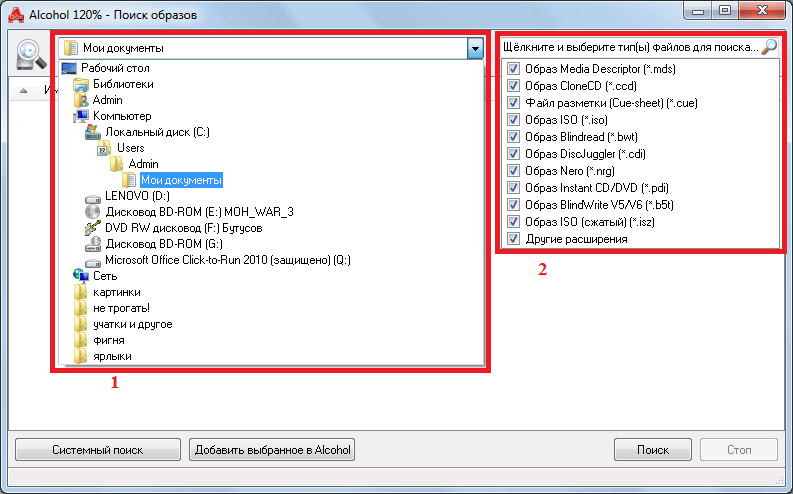
После этого пользователь увидит все образы, которые удалось найти.
Узнать информацию о приводе и диске
Пользователи Алкоголь 120% также легко могут узнать скорость записи, скорость чтения, объем буфера и другие параметры накопителя, а также содержимое и другие сведения о диске, который находится в нем на данный момент. Для этого есть кнопка «Диспетчер CD/DVD» в главном окне программы.
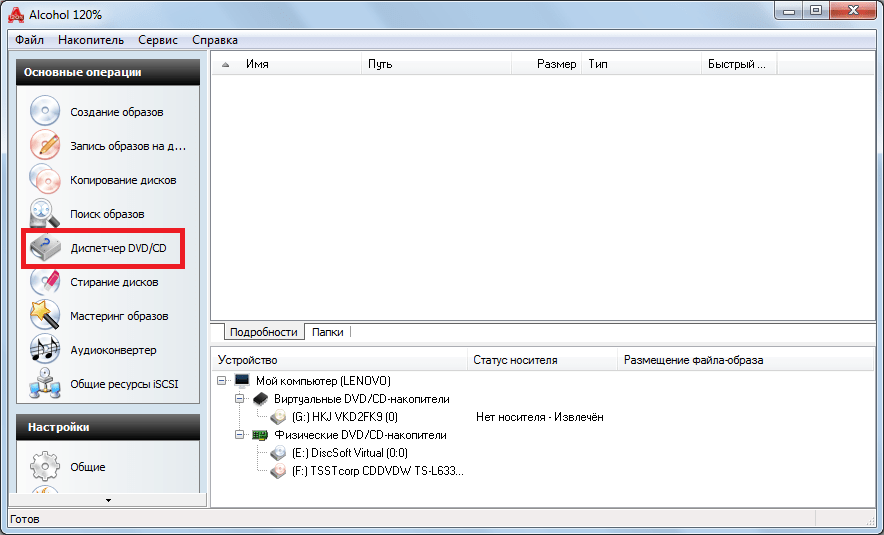
После того, как окно диспетчера будет открыто, нужно будет выбрать привод, о котором мы хотим узнать всю информацию. Для этого есть простая кнопка выбора. После этого можно будет переключаться между вкладками и таким образом узнавать всю необходимую информацию.
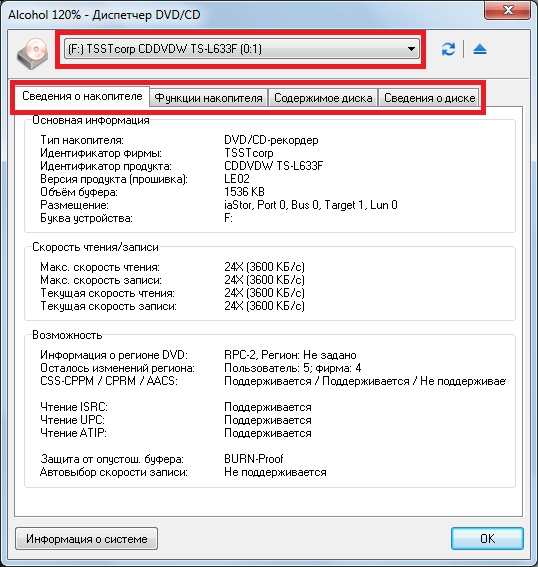
Основные параметры, которые можно узнать этим способом, такие:
- тип накопителя;
- фирма-производитель;
- версия прошивки;
- буква устройства;
- максимальная скорость чтения и записи;
- текущая скорость чтения и записи;
- поддерживаемые методы чтения (ISRC, UPC, ATIP);
- возможность чтения и записи CD, DVD, HDDVD и BD (вкладка «Функции носителя»);
- тип диска, который находится в системе и количество свободного места на нем.
Стирание дисков
Чтобы стереть диск при помощи Алкоголь 120%, необходимо вставить в привод диск, который можно стереть (RW) и сделать следующее:
-
В главном окне программы выбрать пункт «Стирание дисков».
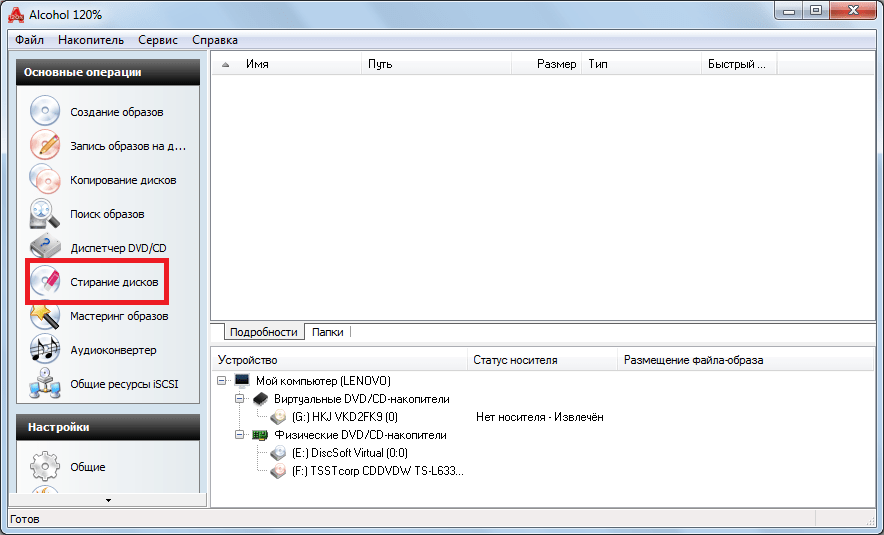
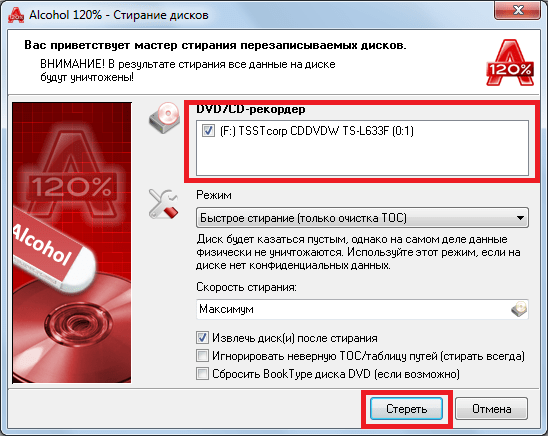
Создание образа из файлов
Alcohol 120% также дает возможность создавать образы не из готовых дисков, а просто из набора файлов, которые есть на компьютере. Для этого существует так называемый Xtra-мастер. Чтобы им воспользоваться, необходимо нажать на кнопку «Мастеринг образов» в главном окне программы.
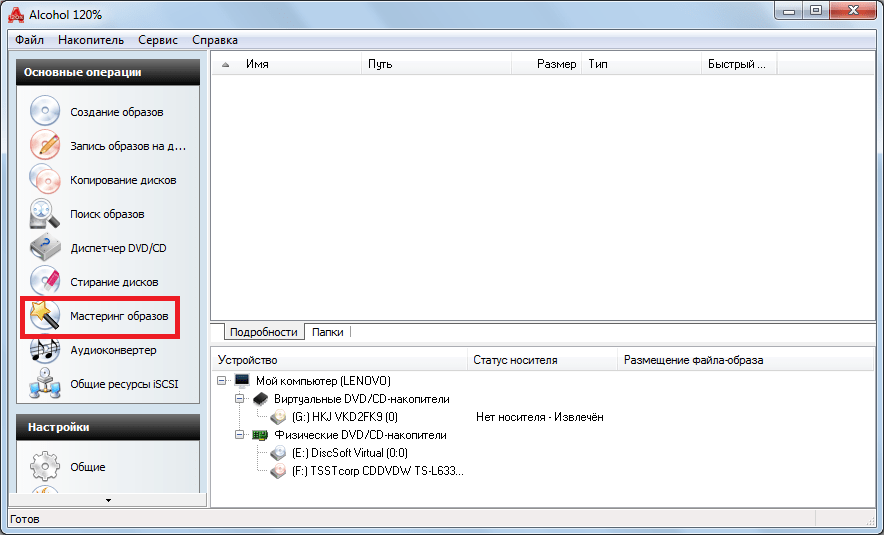
В окне приветствия нужно нажать кнопку «Далее», после чего пользователь попадет непосредственно в окно формирования содержимого образа. Здесь можно выбрать имя диска возле надписи «Метка тома». Самое главное в этом окне – это пространство, в котором будут отображаться файлы. Именно в это пространство следует просто из любой папки перебросить нужные файлы при помощи курсора мыши. По мере заполнения диска индикатор заполнения, который находится внизу этого окна, будет увеличиваться.
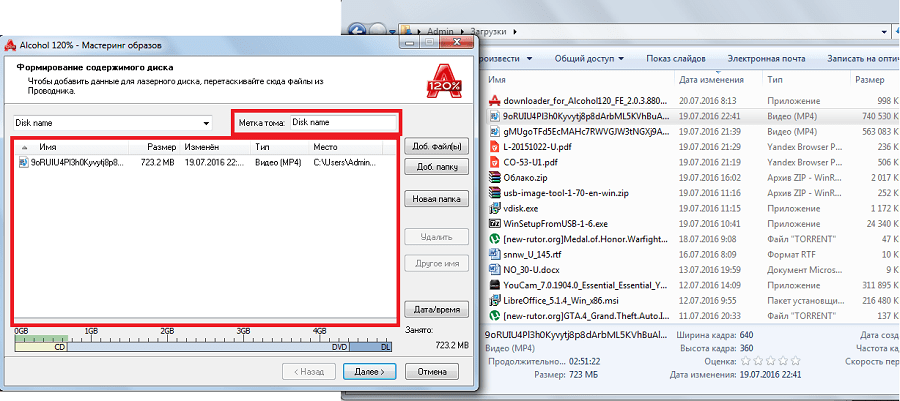
После того, как все нужные файлы будут находиться в этом пространстве, нужно нажать кнопку «Далее» внизу окна. В следующем окне следует указать то, где будет расположен файл образа (это делается в панели под надписью «Размещение образа») и его формат (под надписью «Формат»). Также здесь можно поменять имя образа и увидеть информацию о жестком диске, на который он будет сохранен – сколько свободно и занято. После выбора всех параметров останется нажать кнопку «Старт» внизу окна программы.
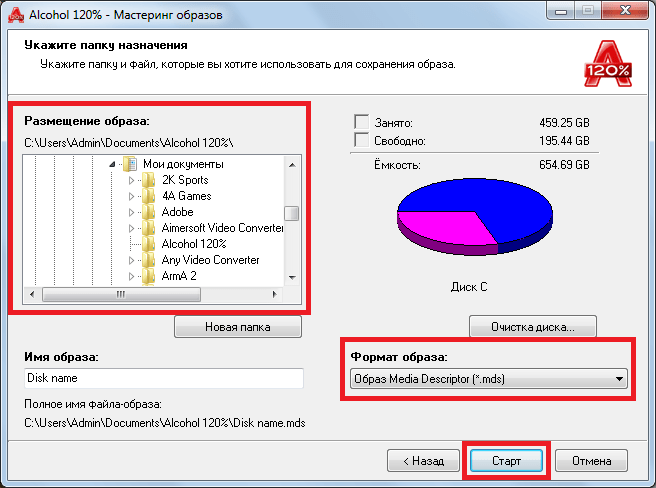
Итак, мы разобрали то, как пользоваться Алкоголем 120%. В главном окне программы также можно найти аудиоконвертер, но при нажатии на него, пользователю придется отдельно скачивать эту программу. Так что это больше реклама, нежели реальный функционал Alcohol 120%. Также в этой программе есть широкие возможности для настройки.
Соответствующие кнопки также можно найти в главном окне программы. Использование Алкоголь 120% несложное, но научиться пользоваться этой программой точно нужно каждому.
Мы рады, что смогли помочь Вам в решении проблемы.
Источник: lumpics.ru
Инструкция по использованию программой Alcohol 120
Alcohol 120 — простая и удобная утилита, с помощью которой можно создавать, записывать и читать образы с дисков (CD и DVD). C ней легко сохранять точные копии информации и хранить в виртуальном приводе. Это особенно удобно, когда, например, нужно открыть файл MDF в игре со старыми расширениями или перезаписать фильм.
Но у многих пользователей часто возникают вопросы и проблемы, связанные с этой программой. У кого-то не получается смонтировать образ, у других — создать виртуальный диск, а некоторые и вовсе не знают, как пользоваться Алкоголем 120. Давайте сейчас разберёмся со всеми возникающими вопросами.

Функционал и основные операции
Программа Алкоголь 120 многофункциональна и по праву считается одной из лучших в своём сегменте. В её функционал входят такие возможности:
- создавать и записывать образы (полностью копировать файлы с исходного диска и записывать эту копию на другой носитель);
- создавать виртуальные приводы (формируется второй привод, в который можно монтировать образы дисков);
- обходить популярные системы защиты;
- выполнять точную эмуляцию дисков.
Интерфейс программы незамысловатый, интуитивно понятный. Пользоваться ею несложно, ведь все основные операции находятся в главном меню утилиты, поэтому долго искать их не придётся. ПО совместимо со всеми версиями операционной системы Windows, начиная от XP.
Копирование файлов с диска
Еще одной из полезных функций приложения является возможность скопировать диск. Чтобы выполнить эту операцию, потребуется сделать следующее:
- В главном меню приложения выбираем пункт «Копирование дисков».

- Напротив пункта «DVD/CD-накопитель» указываем дисковод, в который вставлен диск для копирования.
- Нажимаем кнопку «Далее».

В появившемся окне можно менять параметры записи. Тут имеются функция проверки диска, защита от ошибок и многое другое.

- После установки настроек нажмите «Старт» для начала копирования.
Монтирование информации
Для того чтобы смонтировать образ в Alcohol 120, сначала его нужно добавить в специальный список, а после — щёлкнуть по нему дважды мышкой. Добавить необходимые образы можно обычным перетаскиванием файлов в окно программы или запустить поиск на компьютере, который выдаст все имеющиеся на ПК образы.
Не забудьте отметить все необходимые галочки в свойствах (например, разделение или работа с повреждёнными файлами). После чего остаётся дело за малым — выбрать место, куда будет установлен итоговый файл и запустить процесс. Как только монтирование завершится, в ПО будет добавлена соответствующая закладка. Всё предельно просто.
Но так пользоваться Alcohol 120 можно только с теми файлами, которые не защищены от копирования. Если же защита предусмотрена, то алгоритм действий несколько иной. Чтобы обойти защиту, можно воспользоваться тремя методами:
- пропускать ошибки — метод пригодится при монтировании информации дисков, на поверхности которых есть небольшие дефекты (царапины, потёртости, другие повреждения);
- использовать быстрый пропуск — такой метод даёт возможность пропускать большие блоки с повреждениями, что значительно ускоряет работу (актуально для работы со специальными форматами СD);
- улучшить сканирование сектора — ещё один метод быстро пропускать ошибки на носителях и существенно ускорять процесс работы Алкоголь 120.

Создание образа диска в Alcohol 120



Поиск образов
Если Вы забыли, где находится нужный образ, в Alcohol 120% есть полезная функция поиска. Для того чтобы воспользоваться ею, необходимо нажать на пункт «Поиск образов» в меню слева.

После этого необходимо выполнить ряд простых действий:

- Нажать на панель выбора папок для поиска. Там пользователь увидит стандартное окно, в котором нужно будет просто нажать на выбранную папку.
- Нажать на панель выбора типов искомых файлов. Там нужно будет просто поставить галочки напротив тех типов, которые нужно будет найти.
- Нажать кнопку «Поиск» внизу страницы.
После этого пользователь увидит все образы, которые удалось найти.



Создание образов диска
Больших проблем с тем, как создать образ диска в программе, тоже не должно возникнуть. Для начала необходимо вставить СD или DVD в дисковод, а в самой программе нажать на кнопку «создание образов». После чего ПО откроет перед вами новое окно, а там вам предстоит выбрать привод с носителем данных, на который вы и собираетесь сохранять файлы.
Алкоголю 120 нужно подумать некоторое время, в течение которого ПО дочитает диск до конца. После чего кнопка «старт» будет активной. Но не торопитесь её нажимать. Сначала проверьте все необходимые характеристики будущего файла, проставлены ли галочки или какие-то нужно убрать, а после — смело стартуйте. Немного терпения и ПО выполнит поставленную перед ней задачу.




Узнать информацию о приводе и диске
Пользователи Алкоголь 120% также легко могут узнать скорость записи, скорость чтения, объем буфера и другие параметры накопителя, а также содержимое и другие сведения о диске, который находится в нем на данный момент. Для этого есть кнопка «Диспетчер CD/DVD» в главном окне программы.

После того, как окно диспетчера будет открыто, нужно будет выбрать привод, о котором мы хотим узнать всю информацию. Для этого есть простая кнопка выбора. После этого можно будет переключаться между вкладками и таким образом узнавать всю необходимую информацию.

Основные параметры, которые можно узнать этим способом, такие:
Создание образов из файлов
Ещё один метод, как работать с Алкоголь 120 — создание образов из файлов. Для этого найдите кнопку «мастеринг» и нажмите на неё. ПО откроет перед вами новое окно, где будет короткое приветствие. Можете его не читать и сразу нажимать на «далее». После чего компонуйте файлы, с которым предстоит работать Алкоголю 120.
Соберите в окне все нужные данные, проверьте, ничего ли не забыли и жмите кнопку «далее».

Создание образов из файлов
После чего программа снова откроет перед вами новое окно, где вам нужно будет:
- выбрать место в компьютере, где будет храниться созданный компонент;
- задать новому файлу имя;
- выбрать нужный формат.
Теперь нажимайте «старт» и дожидайтесь, пока ПО завершит свою работу.
Мастеринг
Также Alcohol 120 позволяет создавать новые образы из имеющихся файлов на вашем жестком диске. Для этого понадобится Xtra-мастер. В нем вы должны выбрать данные, из которых будет создаваться образ, с помощью кнопки «Доб. Файлы» или «Доб. Папку».
Также вы можете создать отдельную директорию, уже в образе, с помощью кнопки «Новая папка». Внизу окна находится наглядная полоска заполнения диска и отмечен требуемый тип диска в зависимости от размера папок.
После добавления всех файлов и папок нажмите «Далее». На следующем экране выберите формат образа, введите название и папку для сохранения образа на вашем жестком диске. По завершению нажмите «Старт». Теперь вы знаете, как пользоваться программой Alcohol 120.
Открываем файлы в Alcohol 120
Для начала создайте виртуальный диск, чтобы работать дальше. Найдите кнопку «сервис» и выберите там пункт «настройки».

Выберите пункт «Настройки»
Слева в столбике нужно будет нажать на вкладку «виртуальный диск», а количество приводов указать в соответствующей графе в правом столбике с информацией. В проводнике выберите «этот компьютер», далее — виртуальный дисковод и на него нажимайте правой кнопкой мыши. Перед вами откроется меню, где нужно нажать:
- смонтировать образ;

Нажимаем «Смонтировать образ»
- открыть;
- левой кнопкой мыши на выбранный образ;
- открыть.
Теперь вы знаете не только как создать образ, но и как открыть его.
Инструкция

- Загрузите из интернета образ нужного диска или скачайте его со съемного носителя информации. С официального сайта разработчиков утилиты Alcohol 120% скачайте установочный файл данной программы на свой жесткий диск.
- Откройте установочный файл программы и выполните все действия, связанные с ее установкой. Если у вас имеется диск с нужной игрой, но вам нужно установить ее на другом компьютере, на котором нет возможности воспользоваться дисководом, то нужно создать образ и передать его с помощью интернета или съемного флэш-носителя.
- Вставьте диск с игрой в дисковод, и откройте приложение Alcohol 120%. В рабочем окне данного приложения выберите опцию «Основные операции» и найдите команду «Создание образов».
Команда «Создание образов»
Будет загружено окно с настройками для создания образа, укажите дисковод с диском, выберите место для хранения образа и при необходимости измените другие настройки, выполните команду «Старт». После окончания создания образа диска нужно отправить полученный файл через электронную почту на компьютер без дисковода или использовать для этого съемный флэш-носитель информации. - Откройте Alcohol 120% на персональном компьютере, на котором нужно инсталлировать игру при помощи скаченного образа. В рабочем окне приложения откройте меню «Настройки» и выберите опцию «Виртуальный диск», введите нужное количество приводов и кликните ОК
Опция «Виртуальный диск»
(количество приводов зависит от того, на скольких дисках была записана игра и сколько образов диска у вас имеется). - Откройте меню «Основные операции» и нажмите опцию «Поиск образов». В загрузившемся окне укажите расположение скаченного образа и кликните «Добавить выбранное». Раздел «Поиск образов»
В главном окне приложения кликните на выбранный образ правой клавишей мыши и укажите пункт «Смонтировать на устройство», укажите ранее созданный привод и кликните ОК. Откройте раздел «Мой компьютер» и запустите созданный образ двойным щелчком по соответствующей иконке.
Записываем информацию на диск в Алкоголь 120
Для записи нажмите на кнопку «запись на диски». После в открывшемся окне найдите нужные файлы для записи и жмите «далее». После нажатия на «старт» начнётся запись. Лучше на это время оставить ПК в покое, чтобы не произошло сбоев в системе.
Только на первый взгляд кажется, что работа с этим ПО — настоящая китайская грамота. На деле всё намного проще. Первый раз могут возникнуть некоторые затруднения, но потом всё пойдёт как по маслу. Тем более что, когда вы знаете, как установить игру через Алкоголь 120 или скопировать информацию с дисков, это упрощает многие задачи.
А вы знаете, как работать с этой программой? Расскажите о трудностях, с которыми пришлось столкнуться.
Источник: brit03.ru
Как работать с Alcohol
Alcohol 120% — одна из самых многофункциональных и популярных утилит для эмулирования дисков и работы с виртуальными приводами. Программа умеет работать с большинством форматов образов, а также способна заниматься их созданием. Данная утилита также дает возможность записать нужный образ на диск.

Статьи по теме:
- Как работать с Alcohol
- Как записать образ на диск алкоголем
- Как смонтировать образ в Alcohol 120
Инструкция
Программа Alcohol 120% работает с образами дисков. Образ – файл, который содержит в себе копию структуры файловой системы данных носителя, с которого он был скопирован. Чтобы открыть или записать образ в данной утилите, нужно воспользоваться соответствующими пунктами программы.
Для открытия скачанного или скопированного образа в формате ISO, MDF, NRG, CUE и т.п. запустите окно программы и выберите опцию «Виртуальный диск» в левой части окна блока «Основные операции». В появившемся меню укажите количество виртуальных дисков, которые вы хотите запустить в системе. На открытие одного образа может потребоваться лишь один виртуальный привод. Впоследствии вы сможете использовать этот же виртуальный дисковод для открытия других файлов образов.
Нажмите правой клавишей мыши на иконке только что созданного привода, который отображается в нижней части окна программы. Выберите опцию «Смонтировать образ», чтобы запустить нужный файл. Укажите путь до образа и выберите его в появившемся окне. Он будет установлен в виртуальный привод, и вы сможете его запустить из окна программы или в системе.
Для создания компиляции используется функция «Создание образа» в верхней левой части функциональной панели программы. Вставьте диск в привод компьютера. Перейдите в данный раздел меню приложения и укажите параметры используемого диска, наименование дисковода и т.п.
Укажите скорость чтения (можно оставить «Максимальная»). Чем ниже скорость, тем вероятней получить максимально точный образ диска. Для выставления автоматической конфигурации вы можете воспользоваться функцией «Анализатор типа данных». Настроив необходимые параметры, нажмите кнопку «Старт» и дождитесь окончания сканирования.
После окончания операции вы увидите соответствующее уведомление. Нажмите клавишу «Готово» для продолжения работы с утилитой.
Запись образа в программе осуществляется через функцию «Запись образа CD/DVD». Установите диск в привод и выберите данную опцию. Укажите путь до образа диска в вашей системе и выставьте необходимые параметры записи. После произведения настроек нажмите «Старт» и дождитесь окончания операции. Запись диска будет завершена в течение нескольких минут.
После завершения операции вы увидите соответствующее уведомление, а диск будет автоматически извлечен из дисковода.
Обратите внимание
Не рекомендуется создавать в системе слишком большое количество виртуальных приводов, поскольку это может сказаться на производительности операционной системы компьютера. Вы можете использовать один привод для эмулирования разных образов.
Полезный совет
Для удаления нужного привода кликните правой клавишей мыши на виртуальном приводе и нажмите «Демонтировать».
- как работать в алкоголь
Совет полезен?
Статьи по теме:
- Как установить игру с помощью Алкоголя
- Как сделать виртуальный диск в программе Alcohol
- Как записать игру PS2 Alcohol
Добавить комментарий к статье
Похожие советы
- Как записать образ через Алкоголь
- Как записать образ с помощью alcohol
- Как установить программу Alcohol
- Как создать образ в alcohol
- Как записать диск в программе Alcohol 120%
- Как запустить игру при помощи Alcohol 120
- Как уменьшить размер образа
- Как создавать образ с помощью Alcohol
- Как зарегистрировать алкоголь
- Как запускать программу с флэшки
- Как открыть игру в формате mdf
- Как открыть файл с расширением dmg
- Как запустить игру с торрента
- Как записать образ cue
- Как записать iso-образ на флешку
- Как запускать игру без диска
- Как создать iso-образ диска
- Как записать игру на ps2
- Как записать формат nrg
- Как распаковать repack
- Как извлечь mdf файл
- Как перекинуть игру на диск
- Как обмануть алкотестер, алкометр
Источник: www.kakprosto.ru
Alcohol 120%

Многие для записи дисков предпочитают скачать Alcohol 120% бесплатно на компьютер Windows. К тому же данная утилита пригодится для создания виртуальных приводов.
Так что если вам предстоит плодотворное общение с разными «образами», то без этой утилиты вам не обойтись, так как она записывает образы с данными на жесткий носитель, чтобы затем открывать вам к ним доступ, будто они находятся в приводе. Причем речь идет также об аудио- и видеоинформации и про игры.
Так что утилита пригодится тем, кто хочет запустить на компьютере игры, которые запускаются лишь с диска. Ведь с ее помощью даже дисковод не нужен.
Тем более хранение информации на компьютере намного безопаснее, чем на обычных дисках, которые легко могут повредиться. Поэтому утилита станет вариантом резервного копирования. Например, если все же ваш диск повредился, то через Алкоголь 120 вы сможете записать еще один, используя те данные, что хранятся на жестком диске.
Причем утилита способна создать до 31 виртуального привода и работать с ними одновременно. Кроме того, софт позволяет проверить качество диска.

Функционал
Если вы уже скачали Alcohol 120% бесплатно для Windows 10, 8, 7 на 64 bitи 32 bit, то сможете:
- используя SPTD, создавать до 31 виртуального привода,
- записывать образы на диски,
- копировать информацию с диска на диск без использования «посредников»,
- создавать образы и работать с различными форматами,
- стирать информацию с имеющихся дисков,
- искать образы дисков на компьютере,
- импортировать и экспортировать списки файлов-образов,
- использовать бесплатную версию программы, у которой, правда, есть небольшое ограничение: она не имеет возможности записывать CD и DVD диски.
Может быть интересно: DAEMON Tools Lite
По своим функциональным особенностям данная утилита похожа на Daemon Tools
Преимущества
- возможность создавать образы с любого диска, даже если он защищен от копирования,
- быструю работу и нетребовательность к системным ресурсам,
- многоязычность (среди представленных языков интерфейса есть и русский).
Кроме того, можно скачать Alcohol 120% (Алкоголь 120%) бесплатно, хотя данная утилита и обладает несколько урезанным функционалом.
Недостатки
Если вам требуется полная версия утилиты, которая может записывать диски CD и DVD, то придется покупать лицензию, цена которой несколько выше, чем у конкурентов. Тех, кто еще думает над тем, стоит ли скачать Alcohol 120% бесплатно на русском языке, предупреждаем, что пробный период длится 15 дней, по истечению которых вступает в силу ограниченная версия.
Кроме того, в бесплатной версии часто выпадает реклама партнеров разработчиков. Так же при инсталляции активно устанавливаются в браузеры стартовые страницы. Если вы не желаете получить этот «довесок», то в процессе инсталляции уберите все галочки, которые предлагают вам установить различные дополнения.
Пользователи отмечают, что утилита поддерживает не все форматы приводов и дисков.
И еще один минус: софт нельзя перенести на другое устройство.
Похожие программы
- DAEMON Tools. Данный софт поддерживает многие системы защиты, позволяя при этом создавать образы дисков и эмуляцию виртуальных приводов. Так же с его помощью вы можете сжать данные и защитить образы паролем.
- UltraISO. Программа позволяет работать с образами дисков, копировать файлы и монтировать их в привод, который тоже может быть виртуальным. Утилита успешно работает в паре с другими подобными софтами, в числе которых: Alcohol 120, Daemon Tools, nero burning rom. Имеет русифицированный интерфейс, множество настроек, пробную версию.
Может быть интересно: UltraISO
Заключение
Несмотря на то, что Алкоголь 120% разрабатывалась исключительно для ОС Виндовс, она отличается стабильной работой и полностью соответствует заявленным характеристикам. С помощью нее вы можете не только создавать образа дисков, но и копировать даже ту информацию, которая защищена от подобного действия. Внизу ссылка, чтобы скачать Alcohol 120% на ПК бесплатно.
Скачать Alcohol 120% Free Edition для Windows
Скачать Alcohol 120% бесплатно на ПК или ноутбук
Мы проверяем программы, но не можем гарантировать абсолютную безопасность скачиваемых файлов. Файлы скачиваются с официальных источников. Если вы сомневаетесь, проверьте с помощью программ антивирусов (ссылки на скачивание ведут на официальные сайты).
Источник: soft-for-free.ru
Alcohol 120% — инструкция для новичков


Доброго времени суток! Сегодня пойдет речь о программе Alcohol 120%. В интернете большинство игр в формате образов, без этой программы просто не обойтись, но у многих возникают вопросы о его функциях, я подробно вам расскажу и покажу, как пользоваться этой программой, и вы без труда сможете взять эту программу на вооружение на свой компьютер.
Альтернатива данной программы — Daemon Tools, он полностью бесплатен и во многом уже опережает своего платного собрата Alcohol 120%, про него я писал в этой статье: Чем открыть файлы mdf/mds — бесплатно и быстро!
Программа многофункциональная и по праву считается лучшей, в ее функционал входит следующее:
- Создание и запись образов — позволяет делать идентичный образ с оригинального диска с и записать его на диск.
- Создание виртуального привода — появится второй привод в него можно монтировать (вставлять) образы дисков.
- Обход популярных систем защит, точная эмуляция дисков.
Говоря простым языком мы имеем программу с помощью которой можно сделать любую копию диска, будь то игра это или фильм, а затем использовать ее в виртуальном приводе, что очень удобно и практично. Решайте сами, вы хотите узнать, как пользоваться Alcohol 120% или нет, но все равно, вам понадобиться это программа. Просто попробуйте ее на деле, скачать ее можно в конце статьи.
Внимание! Возможно вам будет интересно: Как записать фильмы на диск. Записать фильм на диск просто! Инструкция для новичков.
Как пользоваться Acohol 120% — основные операции
Интерфейс очень простой, все операции выполняются в главном меню программы.

1)»Создание образов» Можно создать образ (копию) диска. Достаточно выбрать путь сохранения образа и нажать «Старт», подробней все описано на скриншоте.

2) «Запись образов на диск» Нажимаем «Обзор» и выбираем нужный нам образ для записи, остальное можно оставить по умолчанию.

3) И копировать диск (создается образ и сразу записывается на носитель, состоит из двух пунктов выше.)
Что бы подключить копию диска (образ) в виртуальный привод (например, запустить игру с образа), надо щелкнуть на него правой кнопкой мыши, или перетащить его в окно программы и выбрать «Cмонтировать образ.»
В виртуальном приводе появится наш диск с игрой.
Как видите ничего сложного в использовании программе Alcohol 120% нет, новая версия имеет совместимость с Windows XP, 7/8 и подойдет для любой системы, и теперь вы знаете, что программа заслуживает вашего внимания.
Источник: www.burn-soft.ru